办公软件office有很多的版本,本文以office2016版为例进行讲解说明:
打开的excel界面如下:
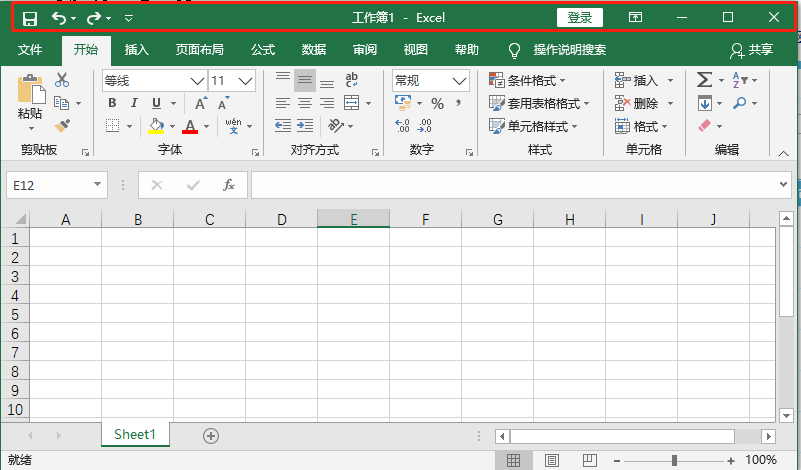
第一行:
左侧的保存,撤销,恢复,自定义快捷访问工具栏设置按钮,这一部分属于自定义快速访问工具栏。
点击“自定义快捷访问工具栏”的下拉箭头,可以看到允许设置的各项快速访问工具,如下图:

其中,保存,撤销,恢复,对应默认左侧3个按钮。
通过设置,新增快速访问工具:新建,打开,升序排列,降序排列后,截图如下:
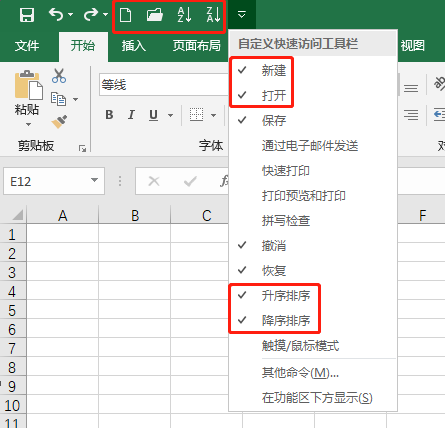
选择在功能区下方显示,可以把快捷访问工具栏移动存放位置。
gif动画演示内容:
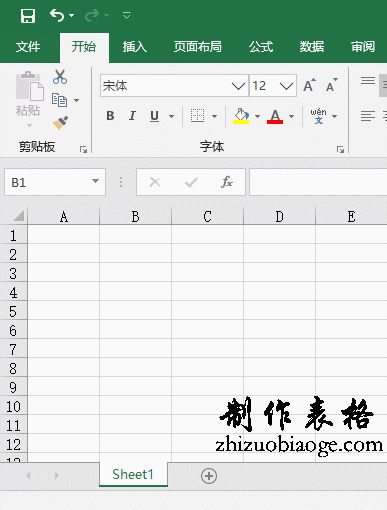
中间的“工作簿1”表示文件名称。
通过桌面以及开始菜单打开的excel空白工作簿,默认的文件名称就是“工作簿1”,对于多次打开的情况下,可能会是“工作簿2”“工作簿3”等
右侧,登陆可以使用账号登陆,登陆的右侧是“功能区显示选项”,分为3种:
自动隐藏功能区——可以最大限度查看excel表格内容
显示选项卡——只显示菜单(文件,开始,插入,页面布局,公式,数据,视频,帮助)
显示选项卡和命令——显示菜单及对应菜单下的快捷工具
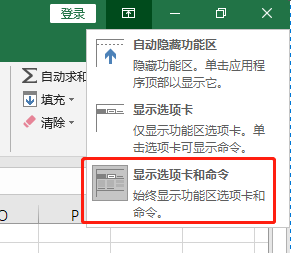
使用gif动画演示:显示选项卡、显示选项卡和命令
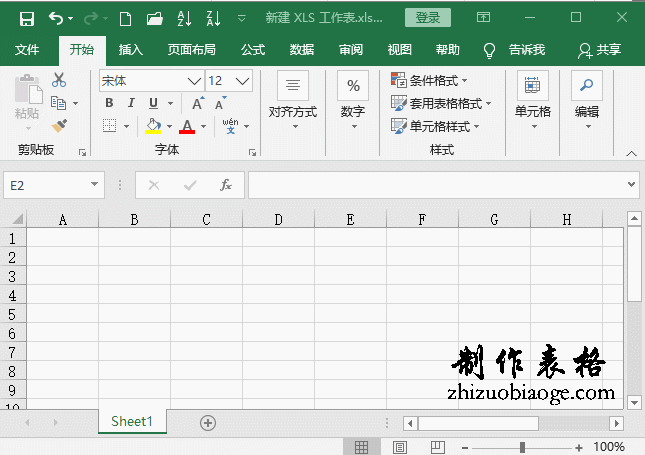
自己可以使用一下excel的:自动隐藏功能区,显示的excel表格内容区会更多。
再右侧就是最小化,最大化,关闭按钮。
第二行:菜单
文件,开始,插入,页面布局,公式,数据,视频,帮助
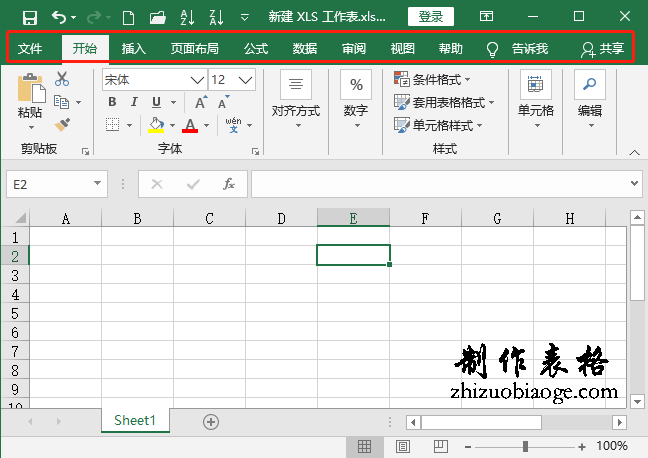
第三行:工具栏
菜单的不同,会对应不同的工具,截图中显示的为开始菜单下的常用工具。
对于未显示的工具,可能通过图中的小三角进行展开。
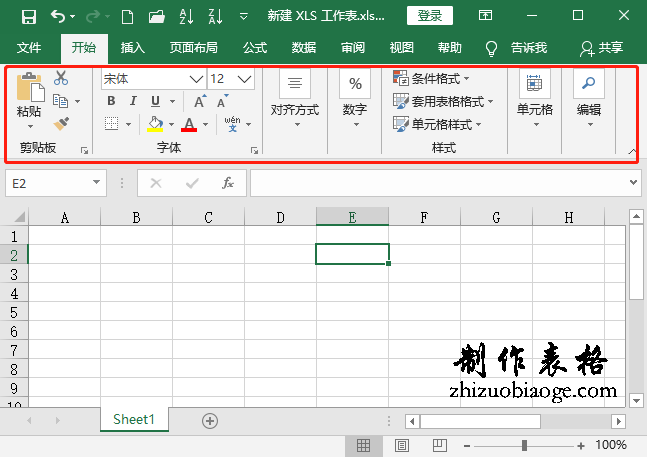
第四块:excel表格的主要内容
以截图为例,红框中的第一行,c4位置是名称框,
名称框右侧的叉,是取消
对号是确认
fx是插入函数
fx右侧的内容为编辑框
ABCD用于表示对应单元格所在的列号,也就是列的位置。
1234用于表示对应单元格所在的行号,也就是行位置。
列与行所对应的区域,就是单元格,也就是要录入的内容,表格的区域。
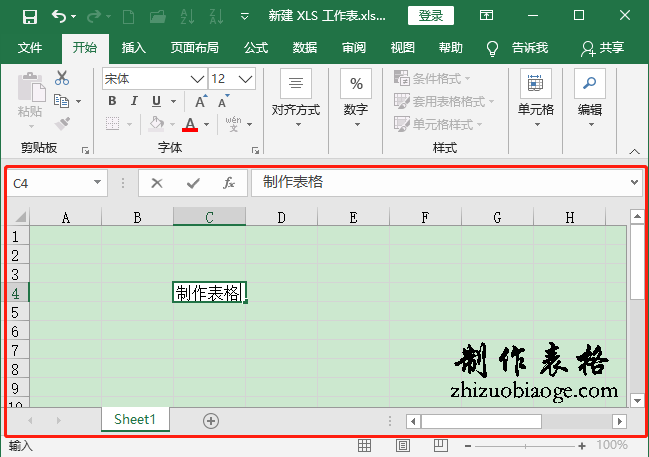
最下方的sheet,表示的是此工作簿中工作表的名称。右侧的+号,可以插入多个工作表。
显示“输入”位置是状态栏,状态栏的右侧,可以改变显示状态,以及表格的缩放比例。
|


